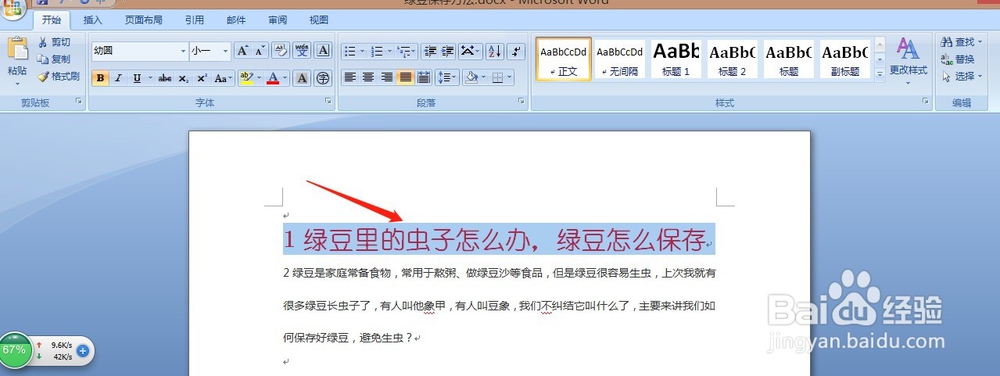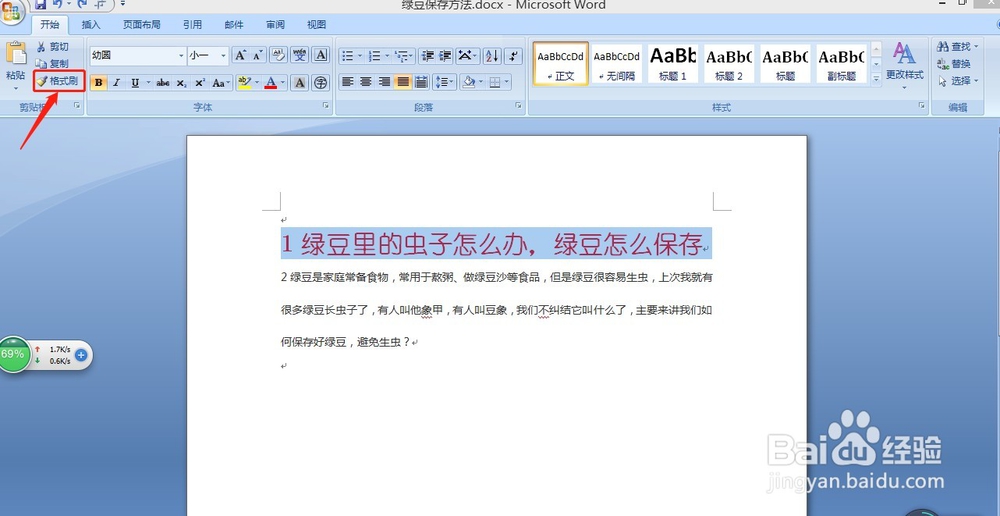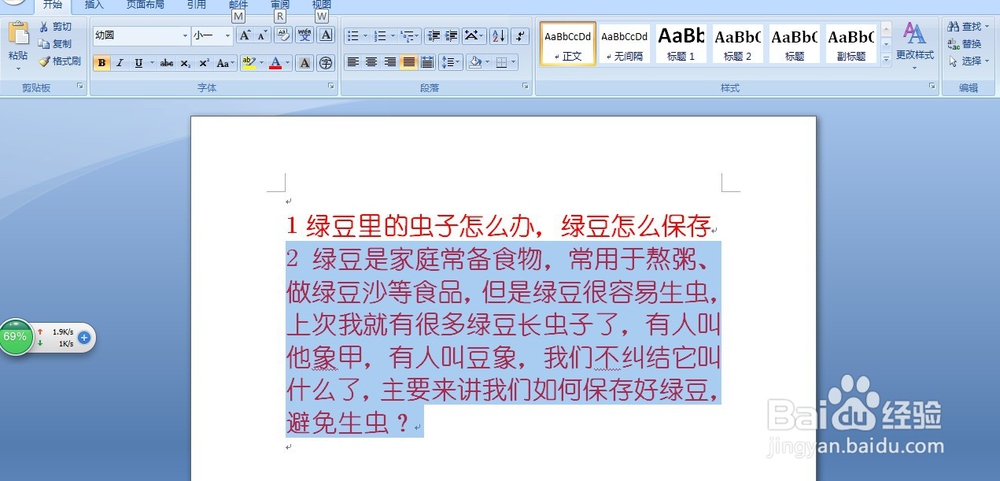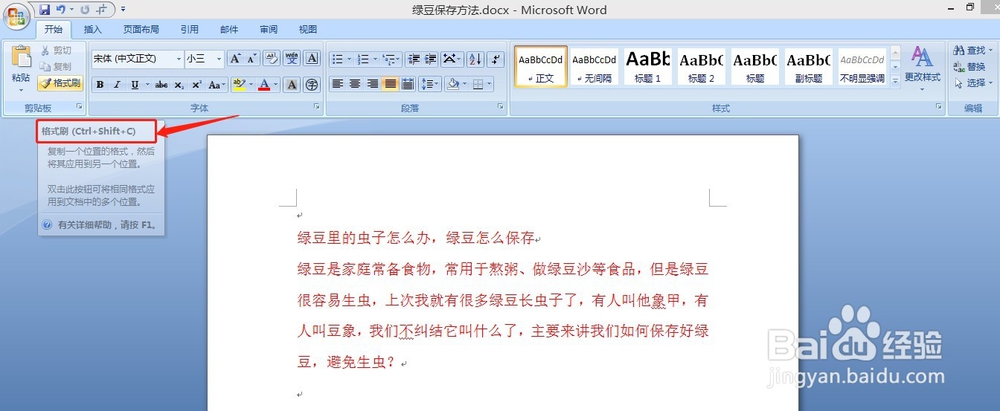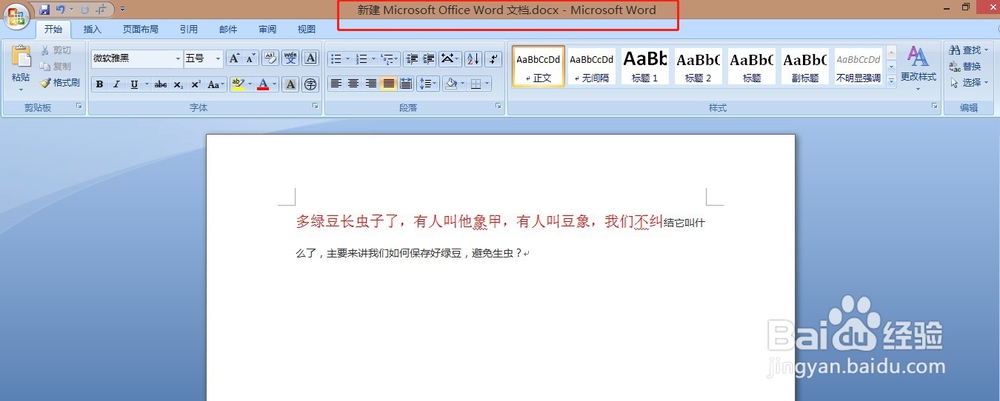1、打开一个空白文档,随便复制一些内容进行尝试,如下图,就有两种不同的文字样式,我们就以此为例。
2、假设我们需要第一句话的样式,那么选中第一句话,如下图。
3、然后再文档做上角找到格式刷按钮,单击它。
4、单击过后就已经复制了原来的格式了,只需要选择需要改动的文字,如下图,就把格式复制过来了。
5、格式刷的快捷键是先选中母体文字按下ctrl+shift+c,然后选择需要改动的文字按ctr盟敢势袂l+shift+v就可以了,大家可以尝试一下。
6、格式刷不仅可以在本文档中使用,在另一个Word文档中同样可以起作用,如下图。
7、格式刷点击一次,只能刷一次格式,这是大家都知道的;但是它还有一个妙用,非常实用,就是如果连欹爸葛端续点击两次的话,可以一直刷格式,一直有效,大家尝试一下,非常的方便。
8、连续点击两次格式刷后,怎么退出格式刷呢,也很简单,点击键盘的“esc”即可退出。